Konfigurowanie sesji debugowania narzędzia CMake
Natywna obsługa narzędzia CMake jest dostępna w programie Visual Studio 2017 lub nowszym. Aby zapoznać się z dokumentacją dla tych wersji, ustaw kontrolkę selektora wersji programu Visual Studio dla tego artykułu na program Visual Studio 2017 lub nowszy. Znajduje się on w górnej części spisu treści na tej stronie.
Wszystkie elementy docelowe narzędzia CMake wykonywalne są wyświetlane na liście rozwijanej Element startowy na pasku narzędzi. Wybierz jeden, aby rozpocząć sesję debugowania i uruchomić debuger.
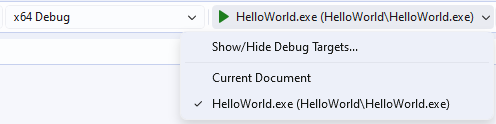
Lista rozwijana zawiera listę miejsc docelowych debugowania do wyboru. Wybrany element jest wyświetlany jako przycisk odtwarzania, po którym następuje nazwa wybranego elementu docelowego debugowania do uruchomienia. W tym przykładzie wybrany obiekt docelowy debugowania to Hello World .exe.
Możesz również uruchomić sesję debugowania z Eksplorator rozwiązań. Najpierw przejdź do widoku obiektów docelowych narzędzia CMake w oknie Eksplorator rozwiązań.
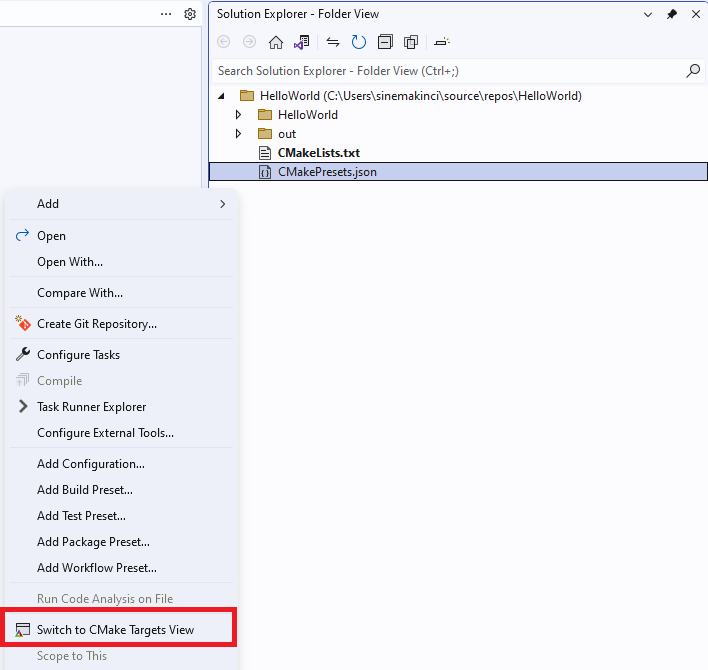
Zostanie wyświetlony Eksplorator rozwiązań. Kliknięcie prawym przyciskiem myszy elementu w widoku folderu zostało otwarte menu zawierające opcje, takie jak Otwórz, Otwórz z, Porównaj z itd. Element menu Przełącz na obiekty docelowe jest wyróżniony.
Następnie kliknij prawym przyciskiem myszy plik wykonywalny i wybierz polecenie Debuguj. To polecenie automatycznie uruchamia debugowanie wybranego obiektu docelowego na podstawie aktywnej konfiguracji.
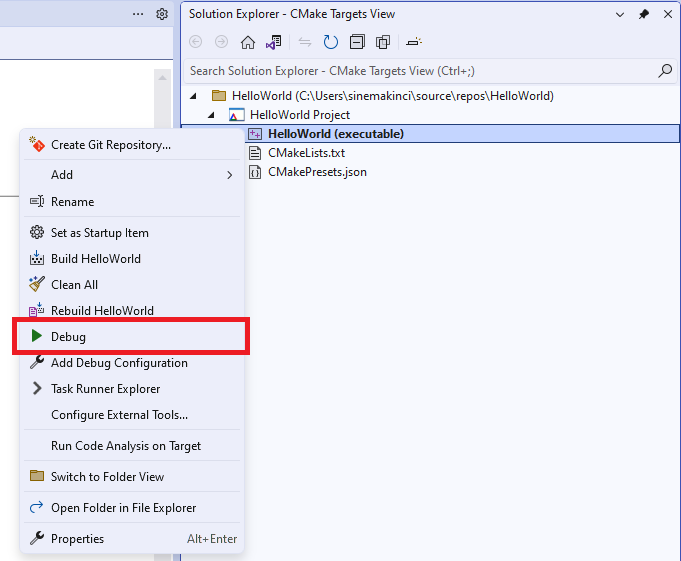
Kliknięcie prawym przyciskiem myszy elementu docelowego w widoku Obiektów docelowych narzędzia CMake otworzyło menu z opcjami takimi jak Ustaw jako element startowy, Kompilacja, Wyczyść wszystko itd. Opcja menu Debug (Debugowanie) jest wyróżniona.
Począwszy od programu Visual Studio 2022 w wersji 17.6, możesz również rozpocząć sesję debugowania w pliku CMakeLists.txt. W tym celu wystarczy ustawić punkt przerwania w pliku CMakeLists.txt i uruchomić polecenie Configure Project with CMake Debugger (Konfigurowanie projektu za pomocą debugera CMake) z listy rozwijanej Project (Projekt ).

Zostanie wyświetlona lista rozwijana Projekt. Opcja menu Configure Project with CMake debugger (Konfigurowanie projektu za pomocą debugera CMake) jest wyróżniona.
Dostosowywanie ustawień debugera
Ustawienia debugera można dostosować dla dowolnego pliku wykonywalnego obiektu docelowego narzędzia CMake w projekcie. Znajdują się one w pliku konfiguracji o nazwie launch.vs.json znajdującym się w .vs folderze głównym projektu. Plik konfiguracji uruchamiania jest przydatny w większości scenariuszy debugowania, ponieważ można skonfigurować i zapisać szczegóły konfiguracji debugowania. W tym pliku znajdują się trzy punkty wejścia:
- Menu debugowania: wybierz pozycję Debuguj ustawienia debugowania > i uruchamiania dla elementu ${activeDebugTarget} z menu głównego, aby dostosować konfigurację debugowania specyficzną dla aktywnego celu debugowania. Jeśli nie masz wybranego miejsca docelowego debugowania, ta opcja jest wyszaryzowana.
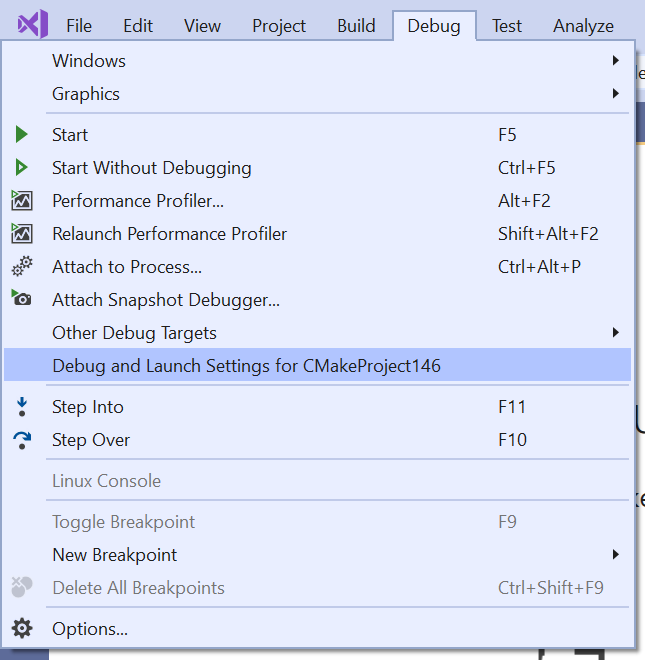
- Widok obiektów docelowych: przejdź do widoku obiektów docelowych w Eksplorator rozwiązań. Następnie kliknij prawym przyciskiem myszy element docelowy debugowania i wybierz polecenie Dodaj konfigurację debugowania, aby dostosować konfigurację debugowania specyficzną dla wybranego miejsca docelowego.
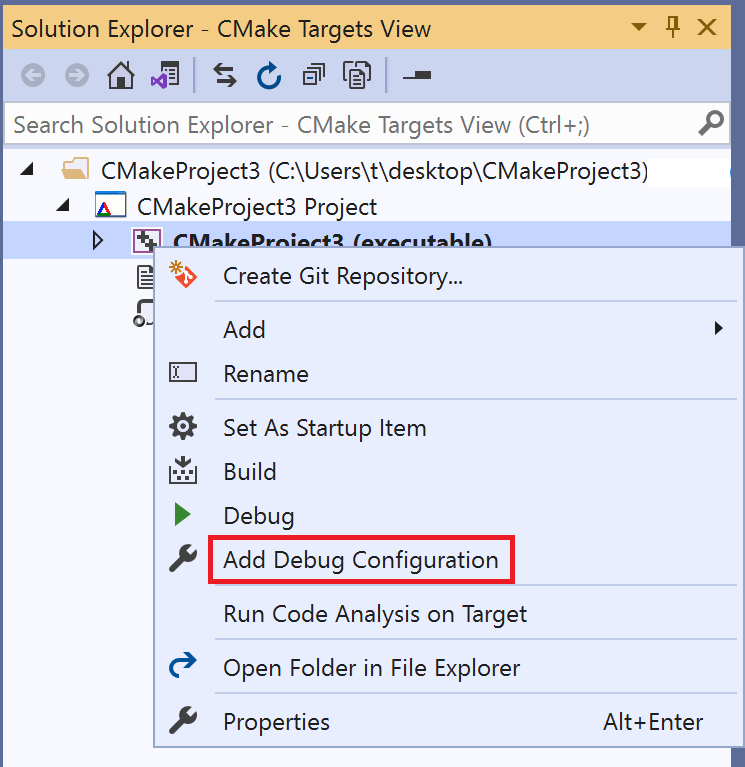
-
CMakeLists.txt główna: kliknij prawym przyciskiem myszy CMakeLists.txt root i wybierz polecenie Dodaj konfigurację debugowania, aby otworzyć okno dialogowe Wybieranie debugera. Okno dialogowe umożliwia dodanie dowolnego typu konfiguracji debugowania, ale należy ręcznie określić obiekt docelowy narzędzia CMake do wywołania za pośrednictwem
projectTargetwłaściwości .
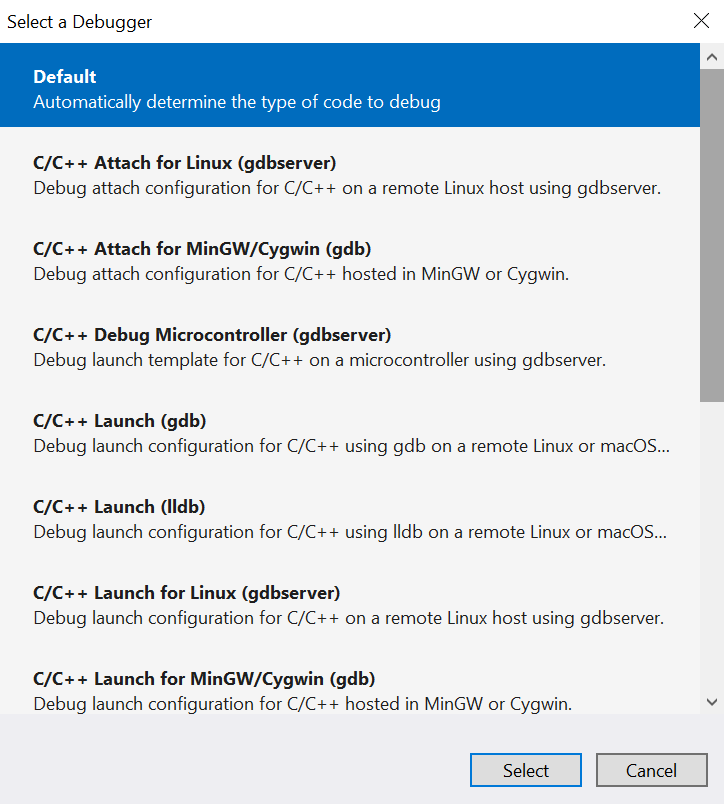
Plik launch.vs.json można edytować, aby utworzyć konfiguracje debugowania dla dowolnej liczby obiektów docelowych narzędzia CMake. Po zapisaniu pliku program Visual Studio tworzy wpis dla każdej nowej konfiguracji na liście rozwijanej Element uruchamiania.
Klucze referencyjne w CMakeSettings.json
Aby odwołać się do dowolnego klucza w pliku CMakeSettings.json , należy cmake. go wstępnie utworzyć w launch.vs.json. W poniższym przykładzie przedstawiono prosty plik launch.vs.json , który pobiera wartość remoteCopySources klucza w pliku CMakeSettings.json dla aktualnie wybranej konfiguracji:
{
"version": "0.2.1",
"configurations": [
{
"type": "default",
"project": "CMakeLists.txt",
"projectTarget": "CMakeHelloWorld.exe (Debug\\CMakeHelloWorld.exe)",
"name": "CMakeHelloWorld.exe (Debug\\CMakeHelloWorld.exe)",
"args": ["${cmake.remoteCopySources}"]
}
]
}
Zmienne środowiskowe zdefiniowane w CMakeSettings.json mogą być również używane w launch.vs.json przy użyciu składni ${env.VARIABLE_NAME}. W programie Visual Studio 2019 w wersji 16.4 lub nowszej cele debugowania są uruchamiane automatycznie przy użyciu środowiska określonego w CMakeSettings.json. Możesz usunąć ustawienie zmiennej środowiskowej, ustawiając ją na wartość null.
dokumentacja Launch.vs.json
Istnieje wiele launch.vs.json właściwości do obsługi wszystkich scenariuszy debugowania. Następujące właściwości są wspólne dla wszystkich konfiguracji debugowania, zarówno zdalnych, jak i lokalnych:
projectTarget: określa element docelowy narzędzia CMake do wywołania podczas kompilowania projektu. Program Visual Studio automatycznie wypełnia tę właściwość, jeśli wprowadzisz launch.vs.json z menu debugowania lub widoku elementów docelowych. Ta wartość musi być zgodna z nazwą istniejącego obiektu docelowego debugowania wymienionego na liście rozwijanej Element startowy.env: Dodatkowe zmienne środowiskowe do dodania przy użyciu składni:"env": { "DEBUG_LOGGING_LEVEL": "trace;info", "ENABLE_TRACING": "true" }args: Argumenty wiersza polecenia przekazane do programu do debugowania.
Launch.vs.json dokumentacja dla projektów zdalnych i programu WSL
W programie Visual Studio 2019 w wersji 16.6 dodaliśmy nową konfigurację type: cppgdb debugowania w celu uproszczenia debugowania w systemach zdalnych i WSL. Stare konfiguracje type: cppdbg debugowania programu są nadal obsługiwane.
Typ konfiguracji cppgdb
-
name: przyjazna nazwa identyfikującą konfigurację na liście rozwijanej Element startowy. -
project: określa ścieżkę względną do pliku projektu. Zwykle nie trzeba zmieniać tej ścieżki podczas debugowania projektu CMake. -
projectTarget: określa element docelowy narzędzia CMake do wywołania podczas kompilowania projektu. Program Visual Studio automatycznie wypełnia tę właściwość, jeśli wprowadzisz launch.vs.json z menu debugowania lub widoku elementów docelowych. Ta wartość docelowa musi być zgodna z nazwą istniejącego obiektu docelowego debugowania wymienionego na liście rozwijanej Element startowy. -
debuggerConfiguration: wskazuje, który zestaw wartości domyślnych debugowania ma być używany. W programie Visual Studio 2019 w wersji 16.6 jedyną prawidłową opcją jestgdb. Program Visual Studio 2019 w wersji 16.7 lub nowszej obsługuje również programgdbserver. -
args: Argumenty wiersza polecenia przekazane podczas uruchamiania do debugowanego programu. -
env: Dodatkowe zmienne środowiskowe przekazywane do debugowanego programu. Na przykład{"DISPLAY": "0.0"}. -
processID: Identyfikator procesu systemu Linux do dołączenia. Używane tylko podczas dołączania do procesu zdalnego. Aby uzyskać więcej informacji, zobacz Rozwiązywanie problemów z dołączaniem do procesów przy użyciu usługi GDB.
Dodatkowe opcje konfiguracji gdb
-
program: Wartość domyślna to"${debugInfo.fullTargetPath}". Ścieżka systemu Unix do aplikacji do debugowania. Wymagane tylko wtedy, gdy plik wykonywalny jest inny niż docelowy plik wykonywalny w lokalizacji kompilacji lub wdrożenia. -
remoteMachineName: Wartość domyślna to"${debugInfo.remoteMachineName}". Nazwa systemu zdalnego, który hostuje program do debugowania. Wymagane tylko wtedy, gdy system kompilacji różni się od systemu kompilacji. Musi mieć istniejący wpis w Menedżer połączeń. Naciśnij Ctrl+Spacja , aby wyświetlić listę wszystkich istniejących połączeń zdalnych. -
cwd: Wartość domyślna to"${debugInfo.defaultWorkingDirectory}". Ścieżka systemu Unix do katalogu w systemie zdalnym, w którymprogramjest uruchamiany. Ten katalog musi istnieć. -
gdbpath: Wartość domyślna to/usr/bin/gdb. Pełna ścieżka systemu Unix do używanegogdbdo debugowania. Wymagane tylko w przypadku używania niestandardowej wersji programugdb. -
preDebugCommand: Polecenie systemu Linux uruchamiane bezpośrednio przed wywołaniemgdbpolecenia .gdbnie uruchamia się, dopóki polecenie nie zostanie ukończone. Możesz użyć opcji , aby uruchomić skrypt przed wykonaniem poleceniagdb.
Dodatkowe opcje dozwolone z konfiguracją gdbserver (16.7 lub nowsza)
program: Wartość domyślna to"${debugInfo.fullTargetPath}". Ścieżka systemu Unix do aplikacji do debugowania. Wymagane tylko wtedy, gdy plik wykonywalny jest inny niż docelowy plik wykonywalny w lokalizacji kompilacji lub wdrożenia.Napiwek
Wdrażanie nie jest jeszcze obsługiwane w lokalnych scenariuszach kompilacji krzyżowej. Jeśli kompilujesz krzyżowo w systemie Windows (na przykład przy użyciu kompilatora krzyżowego w systemie Windows w celu skompilowania pliku wykonywalnego arm systemu Linux), musisz ręcznie skopiować plik binarny do lokalizacji określonej przez
programna zdalnej maszynie arm przed debugowaniem.remoteMachineName: Wartość domyślna to"${debugInfo.remoteMachineName}". Nazwa systemu zdalnego, który hostuje program do debugowania. Wymagane tylko wtedy, gdy system kompilacji różni się od systemu kompilacji. Musi mieć istniejący wpis w Menedżer połączeń. Naciśnij Ctrl+Spacja , aby wyświetlić listę wszystkich istniejących połączeń zdalnych.cwd: Wartość domyślna to"${debugInfo.defaultWorkingDirectory}". Pełna ścieżka systemu Unix do katalogu w systemie zdalnym, w którymprogramjest uruchamiany. Ten katalog musi istnieć.gdbPath: pełna ścieżka systemu Windows dogdbużywanej do debugowania.gdbserverPath: Wartość domyślna tousr/bin/gdbserver. Pełna ścieżka systemu Unix do używanegogdbserverdo debugowania.preDebugCommand: Polecenie systemu Linux uruchamiane bezpośrednio przed uruchomieniemgdbserverpolecenia .gdbservernie uruchamia się, dopóki polecenie nie zostanie ukończone.
Opcje wdrażania
Użyj następujących opcji, aby oddzielić maszynę kompilacji (zdefiniowaną w CMakeSettings.json) od maszyny zdalnego debugowania.
-
remoteMachineName: Zdalna maszyna debugowania. Wymagane tylko wtedy, gdy maszyna kompilacji jest inna niż maszyna kompilacji. Musi mieć istniejący wpis w Menedżer połączeń. Naciśnij Ctrl+Spacja , aby wyświetlić listę wszystkich istniejących połączeń zdalnych. -
disableDeploy: Wartość domyślna tofalse. Wskazuje, czy separacja kompilacji/debugowania jest wyłączona. Gdyfalseta opcja umożliwia kompilowanie i debugowanie na dwóch oddzielnych maszynach. -
deployDirectory: pełna ścieżka systemu Unix do katalogu, doremoteMachineNamektórego plik wykonywalny zostanie skopiowany. -
deploy: tablica zaawansowanych ustawień wdrażania. Te ustawienia należy skonfigurować tylko wtedy, gdy chcesz mieć bardziej szczegółową kontrolę nad procesem wdrażania. Domyślnie tylko pliki niezbędne do debugowania procesu są wdrażane na maszynie debugowania zdalnego.-
sourceMachine: maszyna, z której jest kopiowany plik lub katalog. Naciśnij Ctrl+Spacja, aby wyświetlić listę wszystkich połączeń zdalnych przechowywanych w Menedżer połączeń. Podczas tworzenia natywnie w programie WSL ta opcja jest ignorowana. -
targetMachine: maszyna, do której jest kopiowany plik lub katalog. Naciśnij Ctrl+Spacja, aby wyświetlić listę wszystkich połączeń zdalnych przechowywanych w Menedżer połączeń. -
sourcePath: lokalizacja pliku lub katalogu w lokalizacji .sourceMachine -
targetPath: lokalizacja pliku lub katalogu w lokalizacji .targetMachine -
deploymentType: opis typu wdrożenia.LocalRemoteiRemoteRemotesą obsługiwane.LocalRemoteoznacza kopiowanie z lokalnego systemu plików do systemu zdalnego określonego przezremoteMachineNamew launch.vs.json.RemoteRemoteoznacza kopiowanie z zdalnego systemu kompilacji określonego w CMakeSettings.json do innego systemu zdalnego określonego w launch.vs.json. -
executable: wskazuje, czy wdrożony plik jest plikiem wykonywalnym.
-
Wykonywanie poleceń niestandardowych gdb
Program Visual Studio obsługuje wykonywanie poleceń niestandardowych gdb w celu bezpośredniej interakcji z bazowym debugerem. Aby uzyskać więcej informacji, zobacz Wykonywanie niestandardowych gdbpoleceń lldb.
Włącz rejestrowanie
Włącz rejestrowanie MIEngine, aby zobaczyć, jakie polecenia są wysyłane do gdb, jakie dane wyjściowe gdb są zwracane i jak długo trwa każde polecenie.
Dowiedz się więcej
Typ konfiguracji cppdbg
Poniższe opcje można użyć podczas debugowania w systemie zdalnym lub WSL przy użyciu cppdbg typu konfiguracji. W programie Visual Studio 2019 w wersji 16.6 lub nowszej zalecany jest typ cppgdb konfiguracji.
name: przyjazna nazwa identyfikującą konfigurację na liście rozwijanej Element startowy.project: określa ścieżkę względną do pliku projektu. Zwykle nie trzeba zmieniać tej wartości podczas debugowania projektu CMake.projectTarget: określa element docelowy narzędzia CMake do wywołania podczas kompilowania projektu. Program Visual Studio automatycznie wypełnia tę właściwość, jeśli wprowadzisz launch.vs.json z menu debugowania lub widoku elementów docelowych. Ta wartość musi być zgodna z nazwą istniejącego obiektu docelowego debugowania wymienionego na liście rozwijanej Element startowy.args: Argumenty wiersza polecenia przekazane podczas uruchamiania do debugowanego programu.processID: Identyfikator procesu systemu Linux do dołączenia. Używane tylko podczas dołączania do procesu zdalnego. Aby uzyskać więcej informacji, zobacz Rozwiązywanie problemów z dołączaniem do procesów przy użyciu usługi GDB.program: Wartość domyślna to"${debugInfo.fullTargetPath}". Ścieżka systemu Unix do aplikacji do debugowania. Wymagane tylko wtedy, gdy plik wykonywalny jest inny niż docelowy plik wykonywalny w lokalizacji kompilacji lub wdrożenia.remoteMachineName: Wartość domyślna to"${debugInfo.remoteMachineName}". Nazwa systemu zdalnego, który hostuje program do debugowania. Wymagane tylko wtedy, gdy system kompilacji różni się od systemu kompilacji. Musi mieć istniejący wpis w Menedżer połączeń. Naciśnij Ctrl+Spacja , aby wyświetlić listę wszystkich istniejących połączeń zdalnych.cwd: Wartość domyślna to"${debugInfo.defaultWorkingDirectory}". Pełna ścieżka systemu Unix do katalogu w systemie zdalnym, w którymprogramjest uruchamiany. Ten katalog musi istnieć.environment: Dodatkowe zmienne środowiskowe przekazywane do debugowanego programu. Na przykład:"environment": [ { "name": "ENV1", "value": "envvalue1" }, { "name": "ENV2", "value": "envvalue2" } ]pipeArgs: tablica argumentów wiersza polecenia przekazanych do programu potokowego w celu skonfigurowania połączenia. Program potoku służy do przekazywania standardowych danych wejściowych/wyjściowych między programem Visual Studio igdb. Większość tej tablicy nie musi być dostosowywana podczas debugowania projektów CMake. Wyjątek to${debuggerCommand}, który uruchamia sięgdbw systemie zdalnym. Można go zmodyfikować w celu:Wyeksportuj wartość zmiennej środowiskowej DISPLAY w systemie Linux. W poniższym przykładzie ta wartość to
:1."pipeArgs": [ "/s", "${debugInfo.remoteMachineId}", "/p", "${debugInfo.parentProcessId}", "/c", "export DISPLAY=:1;${debuggerCommand}", "--tty=${debugInfo.tty}" ],Uruchom skrypt przed wykonaniem polecenia
gdb. Upewnij się, że uprawnienia wykonywania są ustawione na skryscie."pipeArgs": [ "/s", "${debugInfo.remoteMachineId}", "/p", "${debugInfo.parentProcessId}", "/c", "/path/to/script.sh;${debuggerCommand}", "--tty=${debugInfo.tty}" ],
stopOnEntry: wartość logiczna określająca, czy należy przerwać zaraz po uruchomieniu procesu. Wartością domyślną jest false.visualizerFile: plik natvis do użycia podczas debugowania tego procesu. Ta opcja jest niezgodna z ładnymgdbdrukowaniem.showDisplayStringUstaw również podczas ustawiania tej właściwości.showDisplayString: wartość logiczna, która włącza ciąg wyświetlania po określeniu elementuvisualizerFile. Ustawienie tej opcji może spowodowaćtrueniższą wydajność podczas debugowania.setupCommands: Co najmniej jednogdbpolecenie do wykonania w celu skonfigurowania bazowego debugera.miDebuggerPath: pełna ścieżka dogdb. Gdy nie określono, program Visual Studio najpierw wyszukuje ścieżkę dla debugera.Na koniec wszystkie opcje wdrażania zdefiniowane dla
cppgdbtypu konfiguracji mogą być również używane przezcppdbgtyp konfiguracji.
Debugowanie przy użyciu polecenia gdbserver
Konfigurację cppdbg można skonfigurować do debugowania przy użyciu polecenia gdbserver. Więcej szczegółów i przykładowej konfiguracji uruchamiania można znaleźć w blogu zespołu Microsoft C++ w wpisie Debugowanie projektów CMake systemu Linux za pomocą polecenia gdbserver.
Zobacz też
Projekty CMake w programie Visual Studio
Konfigurowanie projektu CMake systemu Linux
Nawiązywanie połączenia ze zdalnym komputerem z systemem Linux
Dostosowywanie ustawień kompilacji narzędzia CMake
Konfigurowanie sesji debugowania narzędzia CMake
Wdrażanie, uruchamianie i debugowanie projektu systemu Linux
Dokumentacja wstępnie zdefiniowanej konfiguracji narzędzia CMake